どうも、TTです。
今回はテラロジの国内発送代行の使い方を解説します。
まだ登録が済んでない方はテラロジの登録方法を特典付きで3分で解説しますからご登録を済ませてくださいね!
それでは内容の方に移っていきます!
目次
ショップ登録を行う
テラロジでは、出荷時にどのショップ媒体から発送したかを選択します。
そのためのショップ登録を行います。
まずホーム画面の『ショップ』をクリックします。

『ショップ登録』をクリックします。
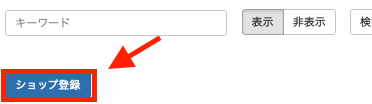
必要項目を入力します。
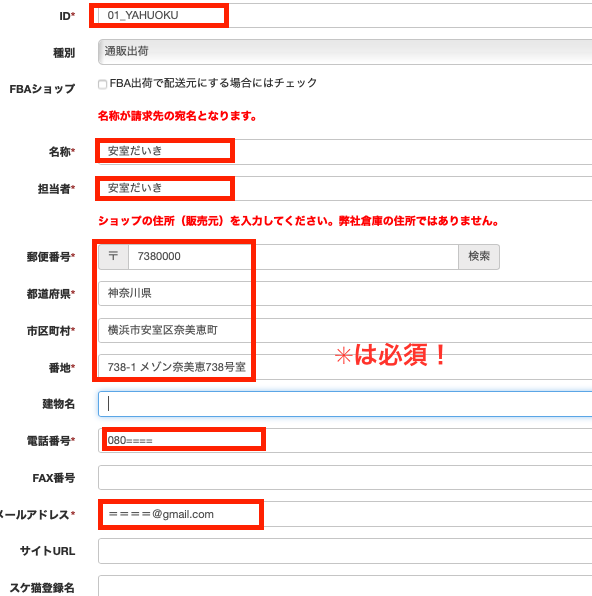
最後に『確認』をクリックして終了です。
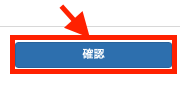
ショップは複数登録できるので、アカウントやECごとに分けることができます!
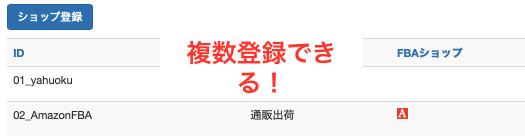
商品登録
テラロジの倉庫に入庫したい商品の商品情報を入力します。
トップ画面の『SKU』をクリックします。
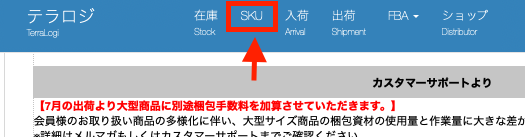
SKUとは商品を数えるときの一個あたりの単位になります。
次に『SKU登録』をクリックします。
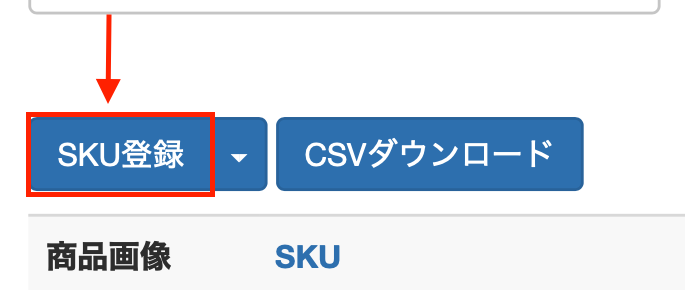
商品が多い場合やFBAに納品プランがある場合はその右の『▽』からCSVやFBA納品プランから登録することも可能です。
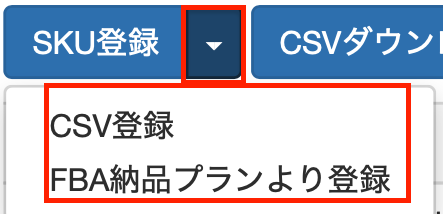

画面が変わったら商品情報を入力していきます。
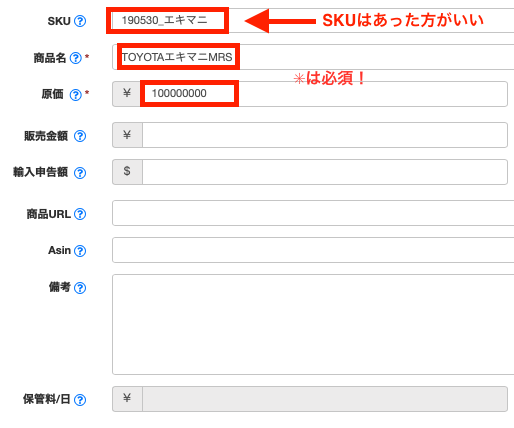
SKUは登録した日と商品種類を書いておけば管理がしやすいです。
写真もここで登録します。
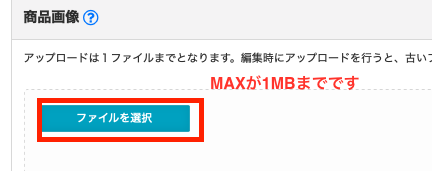
SKUと必須項目の入力したら右下の『確認』をクリックします。
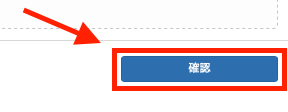
内容を確認できたら『保存』をクリックします。
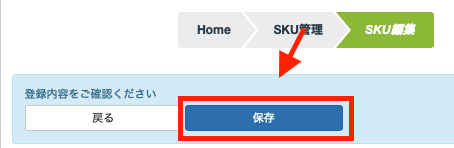
以下のように商品が表示されてたらOKです!!
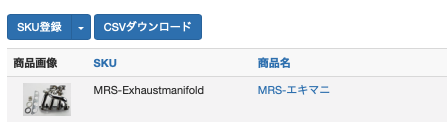
これで商品の登録は終了です!!
商品を入荷予定登録する
商品をテラロジの発送代行倉庫に送る場合は商品登録を行った上で『入荷予定登録』を行います。
なお、納品するときの住所はテラロジトップページに標示されてるのでそれを参考ください。
<納品先住所(US倉庫も載ってる)>

入荷登録はまず『在庫』のページから入荷したい商品を選択して『入荷予定登録』をクリックします。
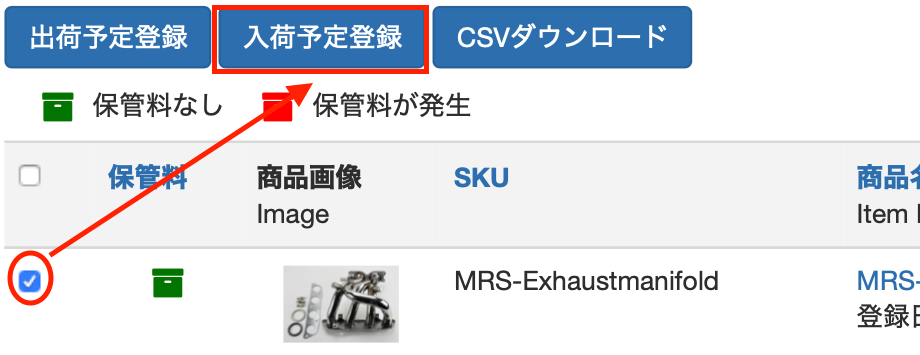
入荷情報を入力します。
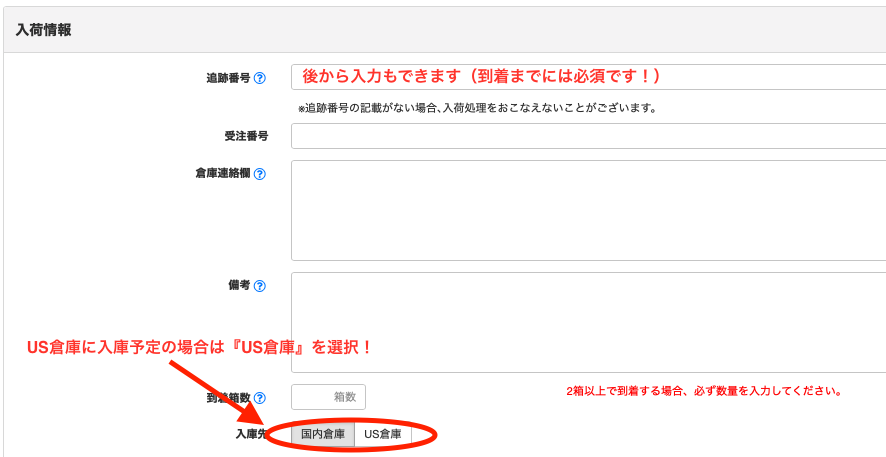
USA倉庫に送る場合は『US倉庫』を選択します。
入荷予定数を入力し『確認』をクリックします。

ここでもFBA納品プランと連携させることはできます。
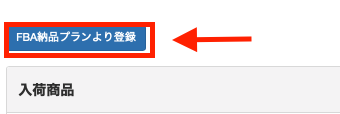
内容を確認し『保存』をクリックすればOKです!
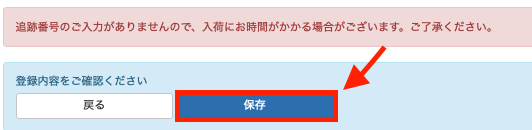
入庫状況の確認
入庫状況の確認は『入荷』のページで確認できます。
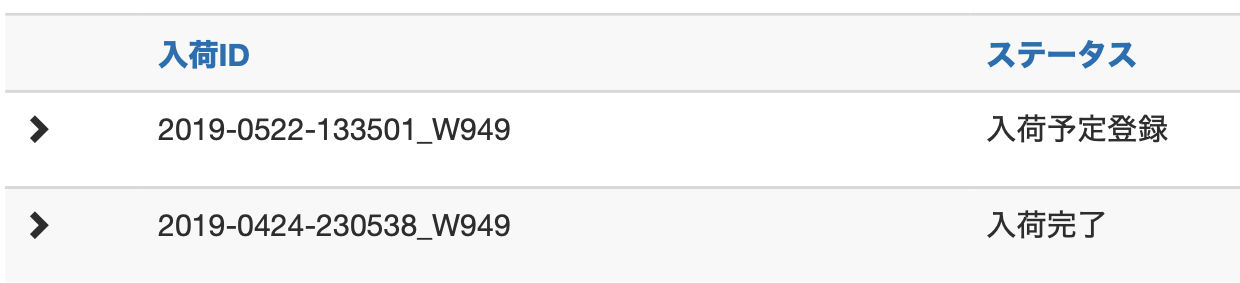
出荷依頼の方法
商品の入庫が完了し、商品が売れた(もしくはAmazonFBA納品したい)場合は出荷依頼をします。
『在庫』のページから発送したい商品を選択し『出荷予定登録』をクリックします。
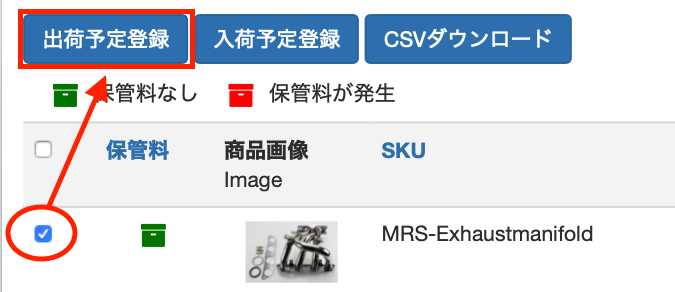
出荷情報などを入力していきます。
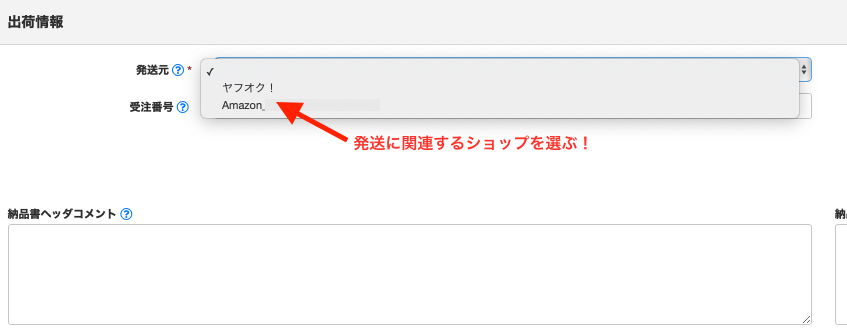
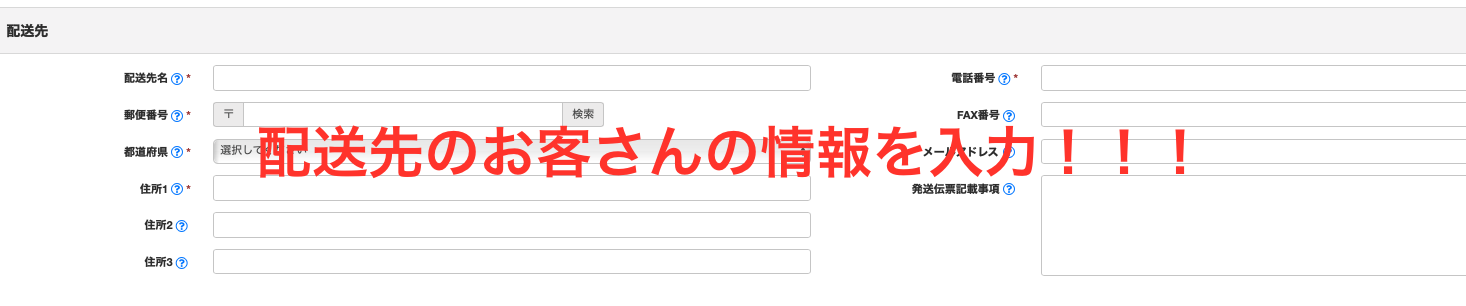

出荷する個数を入力し『確認』をクリックします。
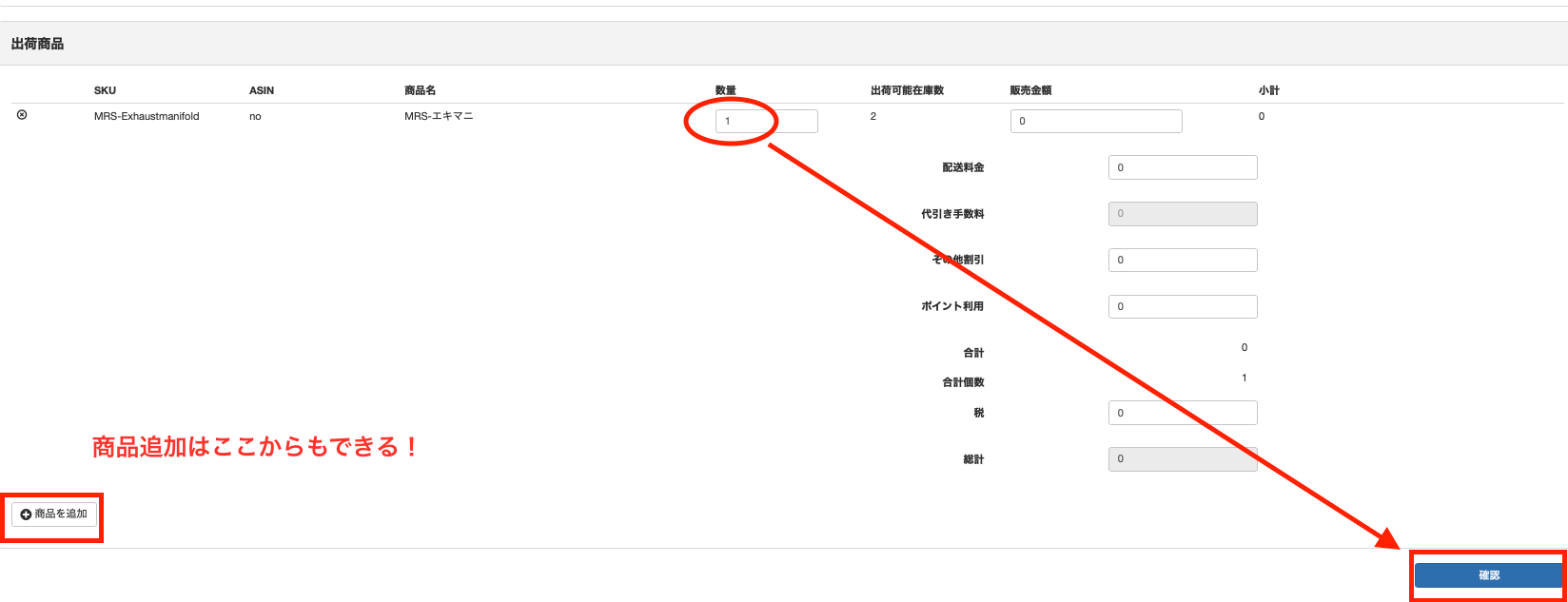
最後に内容を確認し『保存』をクリックすれば出荷依頼は完了です!
出荷状況の確認
出荷状況の確認は『出荷』のページから確認できます。
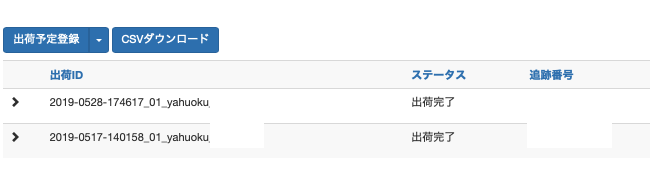

出荷(発送)される日時
12時までに出荷依頼が完了されたものは当日に出荷され、それ以降は翌営業日に出荷されます。
以上でテラロジの国内発送代行の使い方の解説を終わります。
これから伸びるサービスなので、早いうちに慣れておきましょう!
僕は欧米輸入・タイ輸入・韓国輸入を実践してます。

僕は欧米輸入を事業軸とし、タイ輸入・韓国輸入も実践してます。
PC一台で全て完結するため、会社への出勤もないので、ライフスタイルはかなり自由です。
2年前は激務に追われる新卒のサラリーマンでしたが、副業から始めた輸入ビジネスで僕のライフスタイルが激変しました。
金額で言うと、開始2ヶ月で副業月利が10万円、開始10ヶ月で副業月利40万円です。
そこまでの過程で得たノウハウやエピソードは、僕の公式メール講座で無料配信してます。
他にも輸入関係の最新情報も配信してるので、お気軽にご登録ください(^^)
今なら期間限定で、僕が1年以上かけて作った輸入ビジネスのオリジナル教材『Compass』をメール講座受講者に無料でお配りしてます。
Compass実践者からは月利10〜20万円達成者続出中です。

では、今回はこの辺で!
それでは、最後まで読んでくださり誠にありがとうございました(^^)
また次の記事でお会いしましょう!
合わせて読みたい記事
https://daiki738.com/wp-content/uploads/2019/12/スクリーンショット-2019-12-21-0.51.33.png

















